Windows 8 Açılış Menüsüne Masaüstü Kısayolu Eklemek-Shut Down
Windows 8 Açılış Menüsüne Masaüstü Kısayolu Eklemek-Shut Down
Windows 8 işletim sistemi bildiğiniz gibi Microsoft tarafından kullanıcılara sunulan en son işletim sistemi. Microsoft çizgisini bozmayarak her işletim sisteminde amaçladığı “kullanıcı deneyimini” bu işletim sisteminde de oldukça başarılı bir şekilde arttırdı. Bu kullanıcı deneyimini arttırmaya yönelik en hoş yeniliklerden birisi de “Gelişmiş Başlangıç Seçenekleri Menüsü” oldu. Aslında bu menü yıllardır kullandığımız Windows işletim sistemlerinde, açılırken F8 tuşuna basarak eriştiğimiz menü. Bu menü Windows’taki mühendis dostlarımıza karmaşık ve bayıcı gelmiş olmalı ki bu sürümde menümüz oldukça sade ve hoş.
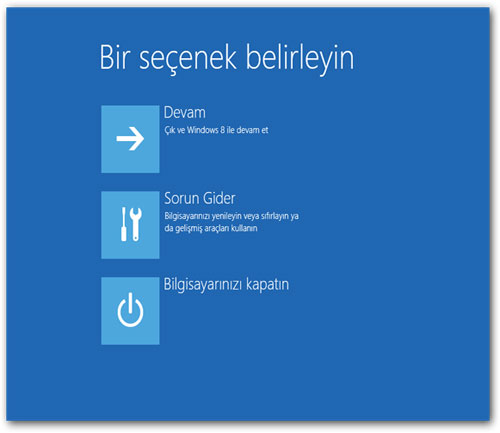
Resim-1
Bu menüde Windows işletim sisteminizin başına bir şey geldiğinde kurtarmanızı sağlayacak araçlar bulunmakta. Onlara başka bir yazıda değiniriz J Bugün sizlere asıl anlatmak istediğim şey artık bu menüyü masaüstünüzde, başlangıç ekranınızda ya da görev çubuğunuzda sabitlemeye yarayacak kısayolu nasıl oluşturabileceğiniz.
Direk görsellerle anlatımımıza başlayalım:
İlk olarak yapmanız gereken masaüstüne gelip farenizin sağ tık tuşuna basman ve yeni à kısayol adımlarını takip etmek.
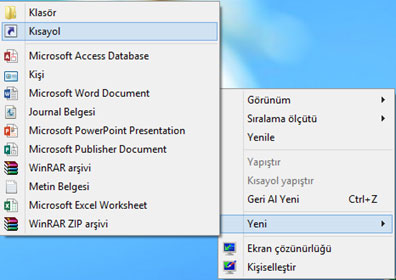
Resim-2
Daha sonra karşınıza gelecek ekranda adres çubuğuna shutdown.exe /r /o /f /t 00 yazmalı ve ileri tuşuna basmalısınız.
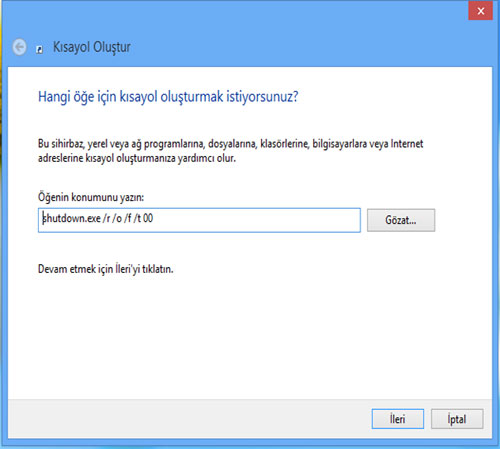
Resim-3
Bir sonraki adımda sizden kısayolunu oluşturmak istediğiniz programcığa bir isim vermeniz gerekecek. (İlla benim verdiğim ismi vermek zorunda değilsiniz. Kendi istediğiniz bir isim de verebilirsiniz.)
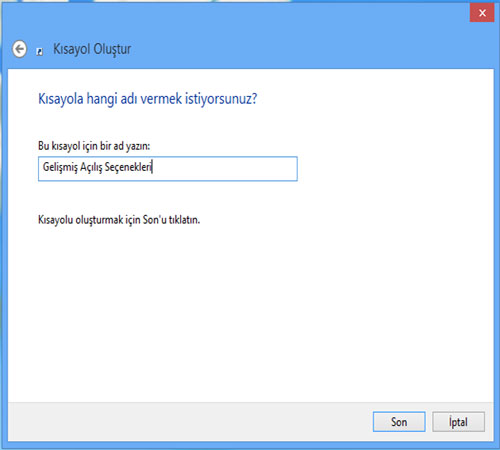
Resim-4
Bu işlemi de yaptıktan sonra masaüstünüzde verdiğiniz isimle bir kısayol oluşacak. Fakat fark ettiyseniz kısayolun bir simgesi bulunmamakta. Eğer sizde benim gibi görünüme önem veren biriyseniz aşağıdaki işlemleri yaparak kısayolumuza simge atayabilirsiniz. (Bu aşamadan sonra yapacaklarımı isterseniz uygulamaya da bilirsiniz.)
Şimdi yapmamız gereken ise masaüstündeki kısayolun üzerine gelip Mouse ile sağ tık à özellikler yolunu izlemek.
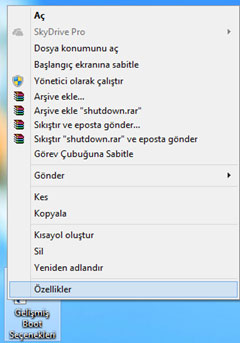
Resim-5
Bu işlemi yaptıktan sonra karşınıza aşağıdaki gibi bir pencere gelecek. Bu pencere de de “Simge Değiştir” butonuna tıklayacağız.
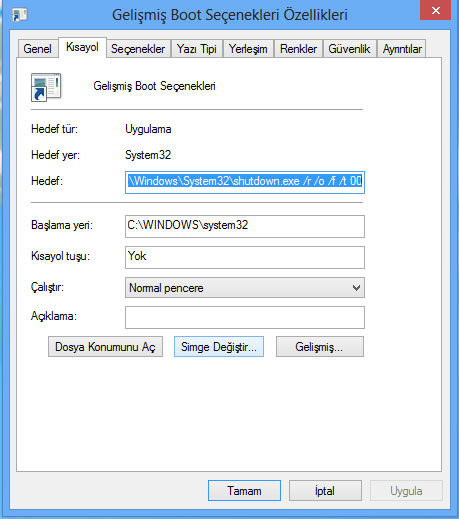
Resim-6
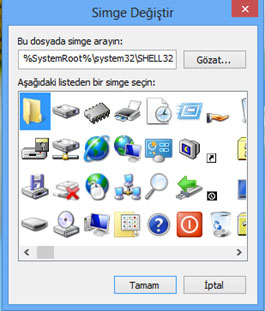
Resim-7
Karşımıza ufak simgeler ile dolu bir kutucuk gelecek. İsterseniz bu kutucuktan dilediğiniz simgeyi seçebilir, isterseniz kendiniz oluşturduğunuz .ico uzantılı bir imajı seçebilir yada %SystemRoot%\System32\recdisc.exe kodunu girerek standar simgeyi seçebilirsiniz.
Bütün bu işlemleri tamamladığınızda kısayolunuzun aşağıdaki gibi olduğunu siz de göreceksiniz.
Bu arada unutmadan söylemekte fayda var. Bu açılış menüsüne ulaşmak için kısayol oluşturmak sadece bir yöntem bunun dışında;
- Bir Windows 8 kurulum medyası,
- Bir Windows 8 kurtarma diski,
- Bir Windows 8 kurtarma sürücüsü
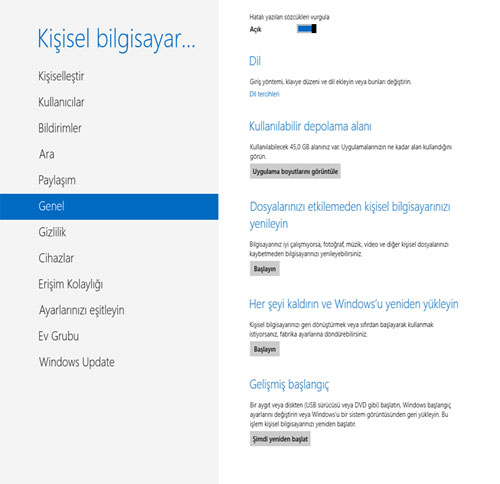
Resim-8
Kullanarak ta bu işlemleri yapabilirsiniz. Ek seçenek olarak ise Windows 8 üzerine bulunan ayarlarà Genel à Gelişmiş Başlangıç aracılığıyla da bilgisayarınızı gelişmiş başlangıç ayarlarını düzenleyebilirsiniz.